专业的浏览器下载、评测网站
360极速浏览器中不小心拖动选择文字时会自动跳转到搜索页问题的解决方法【图文】
2020-04-27作者:浏览器之家来源:本站原创浏览:
相信不少网友在使用360极速浏览器的时候都碰上过这种情况,在网页中选择文字进行复制的时候不小心拖动了一下,浏览器的自动打开了一个新标签并使用选择的文字进行了搜索。这个功能对于许多人来说其实并没有什么用,反而会对我们的工作效率进行影响,所以许多人都想要将这个功能给关闭了。为此今天我们就来看一下360极速浏览器中关闭这个功能的方法,感兴趣的朋友千万不要错过哦
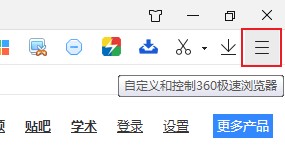
2、点击该图标后下方会弹出一个菜单窗口,在其中找到“选项”并点击打开它。
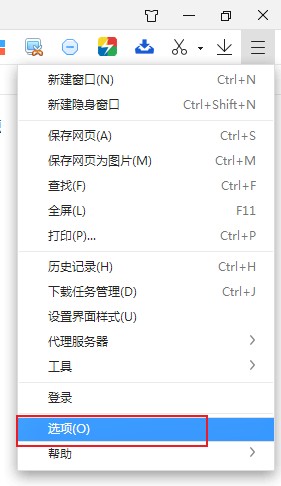
3、之后就会自动进入选项的页面了,在页面左侧的菜单列表中点击“标签设置”这一项。
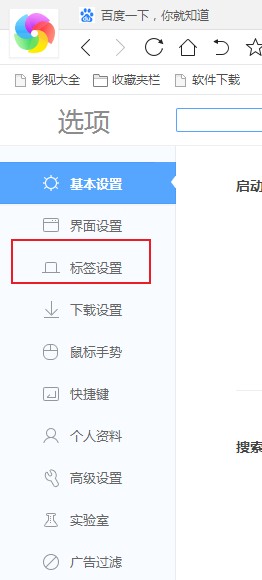
4、切换到标签设置页后在右边的相关选项中找到“打开”这一项,将其中的“选中文字并拖放时,新建标签页使用搜索引擎搜索”这一功能取消勾选就可以了。
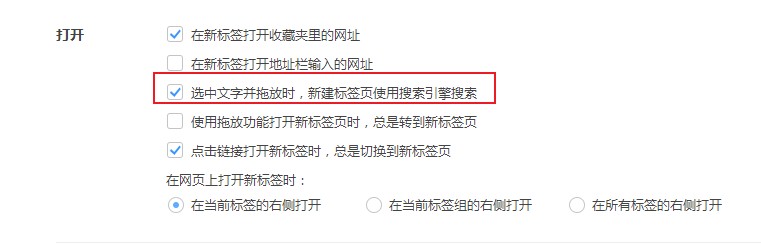
以上就是360极速浏览器取消拖动选中文字自动搜索的方法,只要按照上面的方法完成设置,以后就不需要拖动文字时再出现自动进行搜索的情况了。
360极速浏览器取消拖动选中文字自动搜索的方法
1、首先打开360极速浏览器,在浏览器右上角可以看到一个由三条横线组成的“自定义及控制360极速浏览器”图标。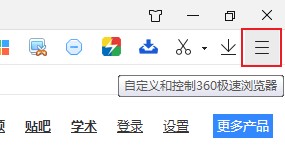
2、点击该图标后下方会弹出一个菜单窗口,在其中找到“选项”并点击打开它。
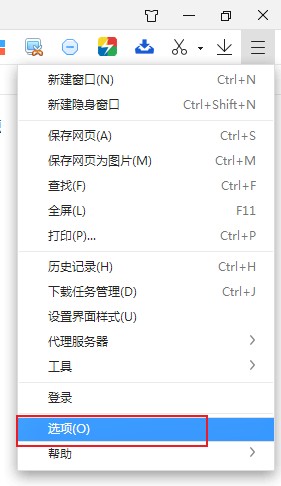
3、之后就会自动进入选项的页面了,在页面左侧的菜单列表中点击“标签设置”这一项。
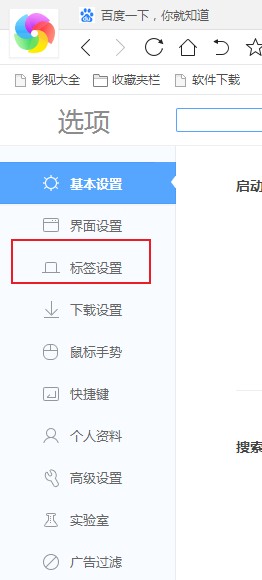
4、切换到标签设置页后在右边的相关选项中找到“打开”这一项,将其中的“选中文字并拖放时,新建标签页使用搜索引擎搜索”这一功能取消勾选就可以了。
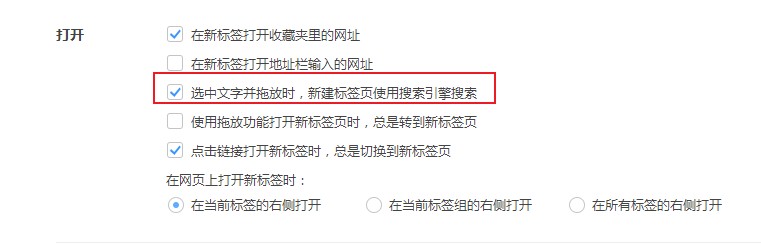
以上就是360极速浏览器取消拖动选中文字自动搜索的方法,只要按照上面的方法完成设置,以后就不需要拖动文字时再出现自动进行搜索的情况了。
相关文章
猜你喜欢
热门文章
本类排行
- 1360极速浏览器设置自动刷新网页图文教程
- 2360极速浏览器如何查看已保存的密码(已解决)
- 3360极速浏览器启用Adblock广告拦截插件的详细操作方法(图文)
- 4360极速浏览器无法自动填充登录账号和密码的解决方法(图文)
- 5360极速浏览器如何安装油猴插件?分享Tampermonkey插件安装教程
- 6360极速浏览器开机时打开网页很慢的解决方法(图文)
- 7360极速浏览器崩溃原因分析及解决方法(图文)
- 8360极速浏览器提示存在违法信息自动拦截网站的解决方法
- 9360极速浏览器64位版下载|360极速浏览器X下载 64位最新版
- 10360极速浏览器设置一律不保存后如何恢复保存账户密码功能(已解决)
相关下载
关注手机站